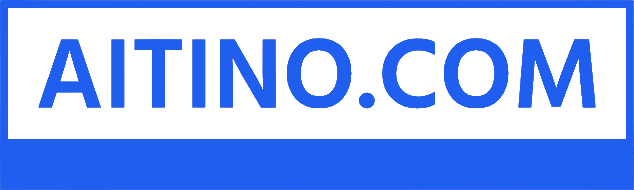Bàn phím Macbook sẽ bị bẩn cho dù bạn có cẩn thận đến đâu. Bụi tự nhiên lọt vào bàn phím và giữa các phím. Những mảnh vụn từ chiếc bánh mì mà bạn đang ăn chẳng hạn, có thể rơi xuống dưới khe các phím. Nếu bàn phím Macbook của bạn không phản hồi như trước đây, có lẽ đã đến lúc bạn nên vệ sinh bàn phím Macbook.
Điều quan trọng là làm điều đó đúng. Nếu bạn không biết cách làm sạch Macbook Pro, Air của mình, bạn có thể sẽ gây ra nhiều thiệt hại hơn thay vì dọn dẹp không bị kẹp phím. Có một cách thích hợp để làm sạch bàn phím máy tính xách tay ngoài việc làm sạch bàn phím máy tính để bàn.

Cách vệ sinh bàn phím Macbook
Hãy nhớ khi làm sạch bàn phím của bạn, bước đầu tiên là loại bỏ mọi bụi bẩn tích tụ và để chúng rơi ra khỏi các phím của bàn phím. Đây là cách để làm điều đó.
- Giữ máy Macbook của bạn ở một góc 75 độ. Hãy chắc chắn rằng bạn giữ nó bên thân máy tính xách tay chứ không phải màn hình.
- Với một bình khí nén, xịt bàn phím từ trái sang phải.
- Xoay máy Mac của bạn sang bên phải của nó và xịt lại bàn phím một lần nữa, một lần nữa theo chuyển động từ trái sang phải.
- Lặp lại quy trình này một lần nữa với máy Mac được xoay sang bên trái.
Xịt khí nén theo cách này sẽ làm sạch bụi bẩn dưới các phím và rơi ra ngoài. Hãy chắc chắn làm theo hướng dẫn trên và giữ cho bình xịt của bạn nhanh và nhẹ. Nếu hơi nước tích tụ trên bàn phím, hãy dùng khăn giấy để thấm nhẹ. Cẩn thận không để hơi ẩm tiếp tục xâm nhập vào các phím.
Có thể bạn quan tâm: Bảo trì và sửa chữa máy tính cơ bản
Cách làm sạch nước trên bàn phím Macbook
Nó xảy ra với tất cả mọi người, bạn đang uống nước, cà phê và vô tình làm đổ nó lên bàn phím máy tính xách tay của bạn. Nếu điều này xảy ra, đừng hoảng sợ. Bạn có thể thử với cách sau.

1. Tắt toàn bộ nguồn điện vào Macbook. Giữ nút nguồn cho đến khi màn hình chuyển sang màu đen và Macbook tắt hoàn toàn.
2. Rút phích cắm của tất cả các phụ kiện và dây cáp được kết nối, kể cả ổ đĩa flash và card mạng.
3. Lật ngược máy Macbook và đặt nó lên một chiếc khăn.
4. Lau sạch mọi chất lỏng ở bên ngoài máy tính xách tay bằng một miếng vải mềm, không có xơ.
5. Để máy tính xách tay của bạn ở vị trí này trong ít nhất 24 giờ, tốt nhất là trong môi trường khô ráo.
Nếu bất kỳ bộ phận bên trong nào, chẳng hạn như ổ cứng, tiếp xúc với nước. Chúng phải khô hoàn toàn trước khi bật lại máy Macbook.
Nếu lượng nước nhỏ (chỉ một vài giọt), việc làm sạch sẽ dễ dàng hơn nhiều. Lặp lại các bước tương tự như trên, nhưng bạn chỉ cần để yên trong hai hoặc ba giờ.
Cách khử trùng bàn phím
Bạn đã bao giờ nghĩ có bao nhiêu vi trùng tích tụ trên bàn phím của mình chưa? Nó giống như một tay nắm cửa theo một số cách. Tin tốt là nó rất dễ khử trùng và là việc bạn nên làm thường xuyên. Điều quan trọng là sử dụng khăn lau khử trùng, nhưng hãy đảm bảo rằng chúng không chứa thuốc tẩy.
Nếu không có khăn lau khử trùng, bạn có thể tự làm dung dịch tẩy rửa. Nó phải là hỗn hợp của một phần nước và một phần cồn. Bạn cũng có thể sử dụng dung dịch tẩy rửa điện tử. Sử dụng một miếng vải sợi nhỏ để làm sạch các phím.
- Như mọi khi, hãy đảm bảo rằng Macbook của bạn đã tắt hoàn toàn trước khi bắt đầu.
- Lau nhẹ các phím, chú ý không vắt quá nhiều nước từ khăn lau hoặc khăn lau lên các phím.
- Sau khi vệ sinh bàn phím, dùng khăn lau sạch dung dịch còn sót lại trên bàn phím máy tính.
- Cuối cùng, lau khô bàn phím bằng vải khô, không có xơ. Dành thời gian để làm khô hoàn toàn tất cả các ngóc ngách để đảm bảo không có chất lỏng nào lọt vào Macbook của bạn .
Những khăn lau tương tự này có thể được sử dụng để làm sạch mọi vết bẩn trên bàn di chuột. Phương pháp tương tự cũng được áp dụng sử dụng áp lực nhẹ và làm khô bàn di chuột kỹ lưỡng sau đó.
Nếu bạn làm đổ thứ gì đó dính trên bàn phím, sử dụng khăn lau khử trùng cũng là một cách tuyệt vời để loại bỏ cặn đường sau khi bạn lau xong.
Kiểm tra bàn phím
Sau khi vệ sinh bàn phím Macbook và bật lại máy, hãy mở một số loại trình xử lý văn bản. Không thành vấn đề nếu đó là Google Docs, Microsoft Word,…
Bắt đầu bằng cách nhấn lần lượt từng phím và kiểm tra xem chữ cái, số hoặc ký hiệu tương ứng có xuất hiện trong tài liệu hay không. Đừng quên kiểm tra các phím chức năng như Shift, Command và các phím khác, cũng như các phím F1 đến F12 ở đầu bàn phím.
Nếu tất cả các phím đều phản hồi chính xác, thì bạn đã thành công và không tốn phí đem ra tiệm. Nếu bạn thấy rằng một số phím không hoạt động, đừng cố tự tháo rời bàn phím. Mang nó đến cửa hàng sửa chữa được chứng nhận của Apple hoặc nơi sửa chữa Macbook để được bảo dưỡng. Đôi khi, bạn sẽ được bảo hành miễn phí việc sửa chữa do các lỗi trong công tắc bàn phím.